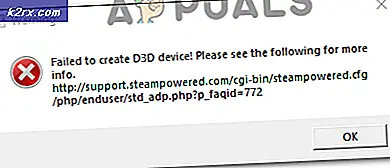Windows Installer Hatası 1619 Nasıl Onarılır
Bazı Windows kullanıcıları hata kodu 1619 Windows Installer altyapısını kullanarak bir program yüklemeye çalıştıklarında. Etkilenen bazı kullanıcılar, bu sorunun yalnızca belirli yükleme girişimlerinde ortaya çıktığını bildirirken, diğerlerinin bilgisayarlarına herhangi bir tür yeni programı etkin bir şekilde yükleyemediğini bildirmektedir. Bu sorunun çoğunlukla Windows 7 ve Windows 10'da meydana geldiği bildiriliyor.
Bu sorunu iyice araştırdıktan sonra, bu sorunun altında yatan neden olabilecek birkaç farklı neden olduğu ortaya çıktı. İşte bu sorunun ortaya çıkmasından sorumlu olabilecek olası suçluların kısa bir listesi:
Artık bu sorundan sorumlu olabilecek her olası suçluyu bildiğinize göre, etkilenen diğer kullanıcıların başarıyla kullandığı yöntemlerin bir listesini burada bulabilirsiniz. hata kodu 1619sorun çözüldü ve aynı tür sorunlarla karşılaşmadan programları yükleyin.
Yöntem 1: Windows Installer 4.5 Redist'i Yükleme. Güncelleme (varsa)
Windows 7 veya daha eski sürümlerde bu sorunla karşılaşıyorsanız, hata kodu 1619çünkü birden çok alt paket içeren Windows yükleyicilerini işlemek üzere tasarlanmış Windows yükleyici için önemli bir güncellemeyi kaçırıyorsunuz.
Normalde, bu güncellemenin Windows Vista ve Windows 7'de Windows Update bileşeni aracılığıyla otomatik olarak yüklenmesi gerekirken, Windows 8.1 ve Windows 10'da bu güncelleştirme varsayılan olarak yüklenmelidir.
Ancak, bekleyen altyapı güncellemelerinin kurulumunu kısıtlamak için bazı manuel ayarlamalar yaptıysanız, belirli Installer paketlerinin kurulumunu tamamlayabilmeniz için Windows Installer 4.5 Yeniden Dağıtılabilir'i manuel olarak yüklemeniz gerekebilir.
Windows Installer bileşeni aracılığıyla belirli programların kurulumunu tamamlamalarına izin veren tek şeyin bu olduğunu doğrulayan birçok kullanıcı raporu var.
Windows Installer 4.5 Yeniden Dağıtılabilir paketini Windows bilgisayarınıza indirip yüklemek için aşağıdaki talimatları izleyin:
- Varsayılan tarayıcınızı açın ve indirme sayfası Windows Installer 4.5 Yeniden Dağıtılabilir paketi.
- Doğru sayfaya girdikten sonra, açılır menüden yükleyici dilini seçin ve ardından İndir buton.
- Bir sonraki ekranda, belirli Windows sürümünüz için tasarlanmış yürütülebilir dosyayı arayın ve üzerine tıklamadan önce onunla ilişkili kutuyu işaretleyin. Sonraki.
- Sizi bir tür bloatware yüklemeye ikna etmeye çalışan bir menü tarafından istenirse, reddedin ve güncellemenin yüklenmesinin tamamlanmasını bekleyin.
- Çalıştırılabilir kurulum dosyasına çift tıklayın, ardından bilgisayarınızı yeniden başlatmadan önce kurulumu tamamlamak için ekrandaki talimatları izleyin.
- Bilgisayarınız yeniden başlatıldığında, daha önce sorunu tetikleyen aynı programı yüklemeyi deneyin ve sorunun şimdi çözülüp çözülmediğine bakın.
Aynı sorunun hala devam etmesi durumunda, aşağıdaki bir sonraki olası düzeltmeye geçin.
Yöntem 2: Aşırı Korumalı Güvenlik Paketini Kaldırma (varsa)
Etkilenen bazı kullanıcılara göre, Windows Installer altyapısını kullanan programları yüklemeye yönelik bu işletim sistemi isteksizliği, bazen yanlış pozitif nedeniyle yüklemeyi önleyen aşırı korumalı bir güvenlik paketine kadar izlenebilir.
Görünüşe göre, bu davranışa neden olabilecek birkaç antivirüs paketi var, ancak Zone Alarm Extreme Security ve AVG Antivirus (Ücretsiz Sürüm) en yaygın suçlu.
Bu senaryo uygulanabilirse, hata kodu 1619Aşırı korumalı paketi kaldırarak ve gelecekte aynı tür davranışa neden olabilecek güvenlik paketinin izlerini geride bırakmamanızı sağlayarak bir daha hiç görünmemesini sağlayın.
Bu senaryo sizin durumunuz için geçerliyse, aşırı korumalı paketi bilgisayarınızdan kaldırmak için aşağıdaki talimatları izleyin:
- Basın Windows tuşu + R açmak için Çalıştırmak iletişim kutusu. İçinde Çalıştırmak yeni görünen iletişim kutusuna "appwiz.cpl' ve bas Giriş açmak için Programlar ve Özellikler ekran.
- İçine girdiğinizde Programlar ve Özellikler menüsünde, yüklü programlar veya listede aşağı kaydırın ve kaldırmayı planladığınız aşırı korumalı paketi bulun. Gördüğünüzde, üzerine sağ tıklayın ve seçin Kaldır bağlam menüsünden.
- Kaldırma isteminin içinde, güvenlik paketinin kaldırılmasını tamamlamak için ekrandaki talimatları izleyin ve ardından bilgisayarınızı yeniden başlatın.
Not: Ayrıca bir dizi takip edebilirsiniz bu güvenlik paketinin kalan tüm dosyalarını kaldırma talimatları. - Bilgisayarınızı yeniden başlatın ve sorunun bir sonraki bilgisayar başlangıcında çözülüp çözülmediğine bakın.
Programları şu yolla yüklemeyi denemeniz durumunda: Windows Yükleyici altyapı aynı şekilde biter hata kodu 1619hata, aşağıdaki bir sonraki olası düzeltmeye geçin.
Yöntem 3: .NET 4.8 Framework'ü Yükleme (varsa)
Rhino3D veya benzer bir programı kurmaya çalışırken bu sorunla karşılaşırsanız, hata kodu 1619eksik bir temelde oluşan hata .NET 4.8 çerçeve yüklemesi.
Bu çerçevenin kurulumunun normal koşullar altında Windows Update bileşeni tarafından otomatik olarak yapılması gerektiğini ve Windows 10'un bu paket önceden yüklenmiş olarak geldiğini unutmayın.
Ancak, Windows Update'in yüklemesine izin verilen güncelleme türlerine önceden bazı kısıtlamalar getirdiyseniz veya bekleyen güncellemeleri yüklerken sorunlarla karşılaşıyorsanız, bu sorunu gidermek için manuel yaklaşıma gitmeniz gerekebilir.
Bu senaryo uygulanabilirse, Windows bilgisayarınıza .NET 4.8 çerçevesini yüklemek için aşağıdaki talimatları izleyin:
- Varsayılan tarayıcınızı açın, bu Microsoft resmi indirme sayfasını ziyaret edin ve.NET Framework Runtime'ı indirindüğmesi (altında Çalışma süresi) Kurulum yürütülebilir dosyasının indirilmesini başlatmak için.
- İndirme başarıyla tamamlandığında, üzerine çift tıklayın ve tıklayın. Evet tarafından istendiğinde UAC (Kullanıcı Hesabı Kontrolü) Komut istemi.
- Ardından, eksik .NET Framework sürümlerinin kurulumunu tamamlamak için ekrandaki talimatları izleyin.
- İşlem nihayet bittiğinde, bilgisayarınızı yeniden başlatın ve bir sonraki bilgisayar başlatma işlemi tamamlandıktan sonra sorunun çözülüp çözülmediğine bakın.
Aynı türden ise 1603 hatası sorun hala devam ediyor, aşağıdaki bir sonraki olası düzeltmeye geçin.
Yöntem 4: Kurulum Paketinin bütünlüğünü doğrulayın
1619 hatası şu dile çevrilebilir ERROR_INSTALL_PACKAGE_OPEN_FAILED.Esasen, işletim sisteminiz kurulum paketinin açılamadığını veya erişilemediğini işaret etmeye çalışıyor. Bu, dış etkenler nedeniyle meydana gelebilse de (bazıları yukarıdaki yöntemlerle ele alınmıştır), yükleyicinin neden olduğu bir yükleme sorunuyla ilgileniyor olabilirsiniz.
Bu nedenle, yüklemeye çalıştığınız paketin gerçekten var olduğundan ve ana yürütülebilir dosya tarafından tam olarak erişilebilir olduğundan emin olmak önemlidir. Dosyaların bütünlüğünü kontrol etmek için zaman ayırın ve paketi yeniden indirin veya geçerli bir Windows Installer paketiyle uğraşıp çalışmadığınızı doğrulamak için satıcıyla iletişime geçin.
Bu, büyük şirketler tarafından geliştirilen programlarla ilgili bir sorun olmamalıdır, ancak artık yeni işletim sistemi sürümleri için optimize edilmeyen bağımsız geliştiriciler ve eski programlarda bu tür tutarsızlıklar bekleyebilirsiniz.
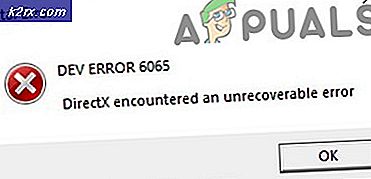
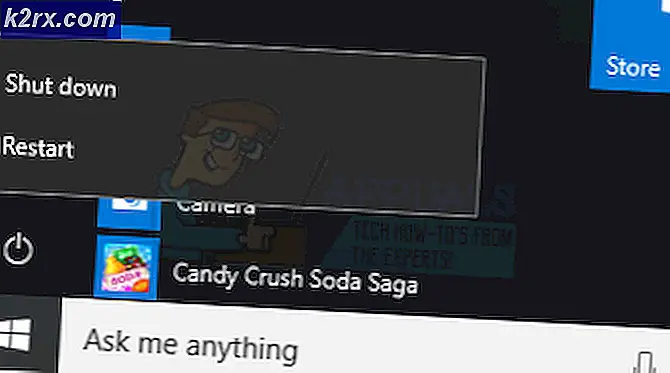

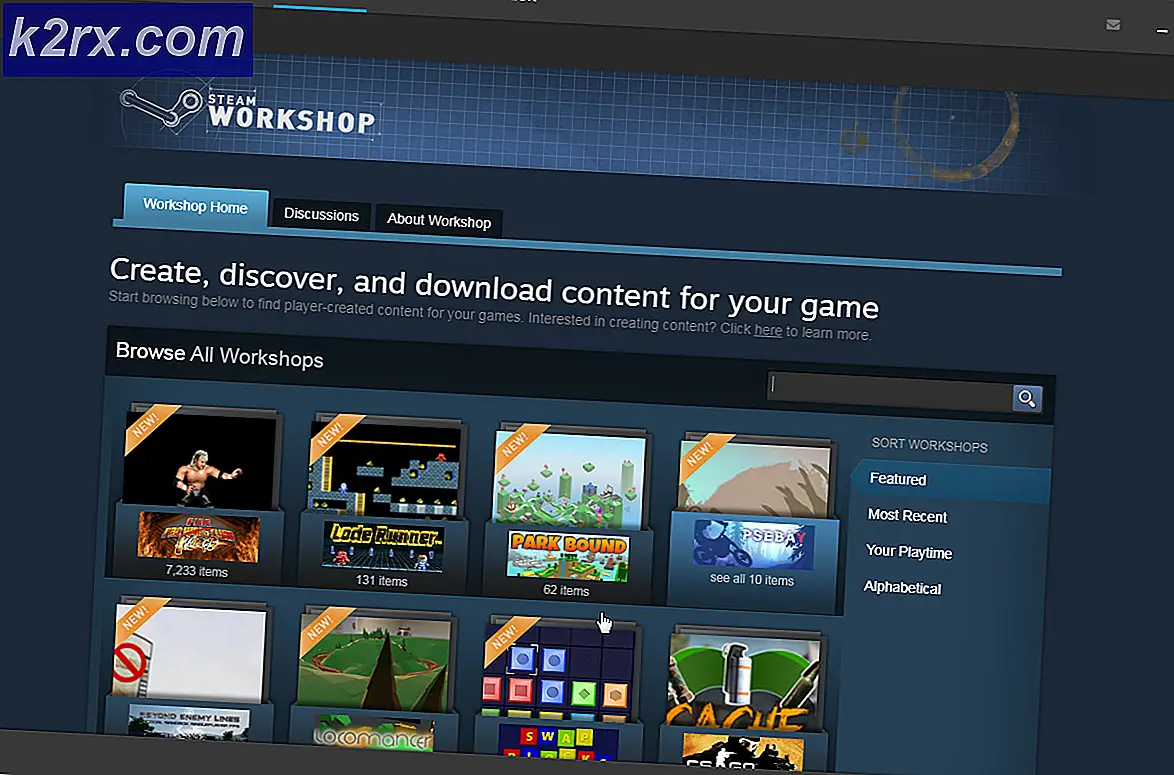
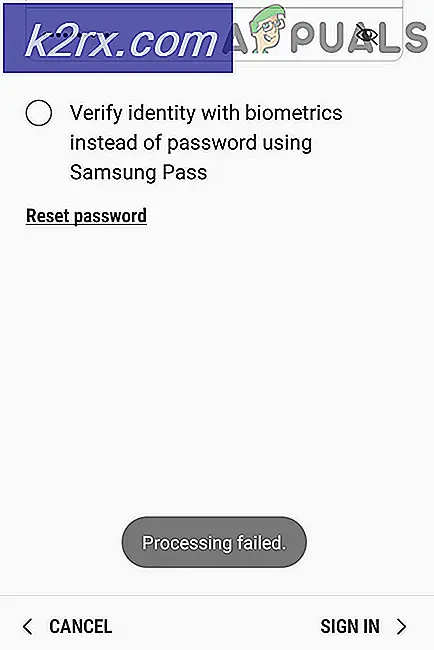

![[DÜZELTİLDİ] Hulu Hata Kodu 503](http://k2rx.com/img/100590/fixed-hulu-error-code-503-100590.jpg)